Microsoft Excel

1.1 Que es Microsoft Office Excel?
1.2 Quien invento Microsoft Office Excel
1.3
Para qué sirve Microsoft Office Excel?
1.4
Características de Microsoft Office Excel
1.5
Versiones de Microsoft Office Excel
1.5.1
En 1985 (Microsoft Excel 1.0)
1.5.2
En 1987 (Microsoft Excel 2.0)
1.5.3
En 1990 (Microsoft Excel 3.0)
1.5.4
En 1992 (Microsoft Excel 4.0)
1.5.5 En 1993 (Microsoft
Excel for NT)
1.5.6
En 1995 (Microsoft Excel 95)
1.5.7
En 1997 (Microsoft Excel 97)
1.5.8
En 1999 (Microsoft Excel 2000)
1.5.9
En 2001 (Microsoft Excel XP 0 2002)
1.5.10
En 2002 (Microsoft Excel 2003)
1.5.11
En 2007 (Microsoft Excel 2007)
1.5.12
En 2009 (Microsoft Excel 2010)
1.5.13
En 2013 (Microsoft Excel 2013)
1.5.14
En 2015 (Microsoft Excel 2016)
1.6
Ventajas y desventajas de Microsoft Office Excel
1.7
Partes de la ventana de Microsoft Office Excel
1.8
Como crear un formulario en Excel?
1.9
Como hacer gráficos con Excel?
1.10
Web Grafía
1.1 Que es Microsoft Office Excel?
Es una hoja de cálculo, es uno de los productos estrella
de Microsoft que viene conjuntamente en un paquete denominado Microsoft Office
Excel nos permite organizar datos en filas y
columnas, completar cálculos, tomar decisiones, crear gráficas, desarrollar
informes. Las cuatro partes principales de Excel 2013 son: hojas de trabajo
para entrar, calcular, manipular y analizar datos tales como números y texto,
gráficas para representar pictóricamente los datos, base de datos para
almacenar y manipular información.
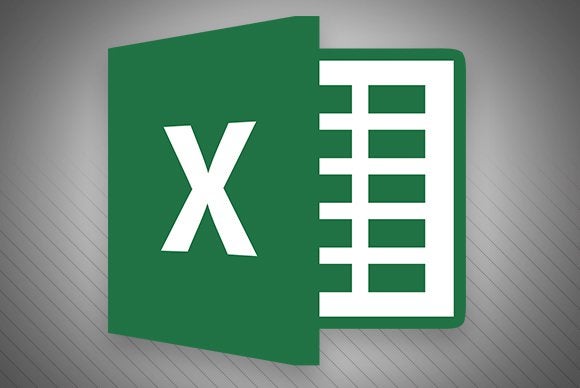
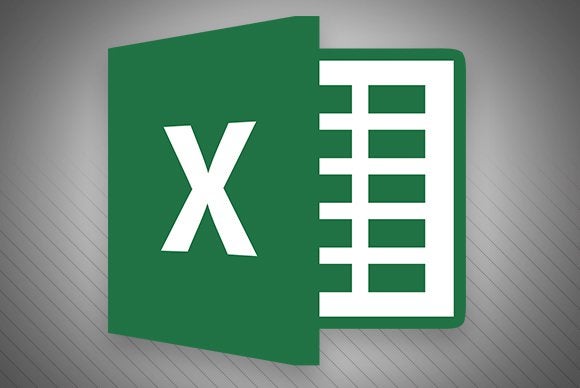
1.2 Quien
invento Microsoft Office Excel?
El creador de Excel
es la empresa Microsoft. Su primer programa de hoja de cálculos data de 1982 y
se llamaba Multiplan, muy popular en el sistema operativo CP/M, pero en el
sistema MS-DOS no logró imponerse como el Lotus 1-2-3.
El nombre Excel
comenzó a utilizarse con el lanzamiento de este programa para el sistema Mac en
el año 1985.


Su primera versión
para Windows fue lanzada en 1987 bajo el nombre de Excel 2.0 por Windows. Excel
se extendió mucho más que su competidor Lotus 1-2-3, gracias a la popularidad
que adquirió el sistema operativo Windows.
En 1993, Microsoft
tuvo que cambiarle el nombre de Excel a Microsoft Excel por un problema de
marca con otra empresa. De todas maneras, más tarde Microsoft compró los
derechos sobre la marca Excel.
1.3 Para qué sirve Microsoft Office Excel?
Para hacer:
• Ejercicios aritméticos
• Balances.
• Planillas.
• Gráficos.
• Formularios
• Etc.
1.4 Características de Microsoft Office Excel
Celdas.-
Esta es la principal forma de ingresar datos, emula directamente los libros de
contabilidad.
Efectos.-
Son procesos predefinidos en los que introducimos datos y se producen las sumas
o movimientos de graficas automáticamente al existir modificaciones, podemos
incluir imágenes que muestren los datos o aspectos directos de la información
introducida.
Formatos.-
Esta es una de las características que más destacan, pues pueden tener diversos
formatos, cambiando desde alineación, hasta tipo y color de letras.
Gráficas.-
Con el Excel, podemos utilizar gráficas que dan una idea visual de las
estadísticas de los datos que estamos manejando.
Herramientas.-
Las herramientas son pequeños procesos predefinidos, que modifican el
denominado libro. Con estas se pueden dar efectos que se modifican según los
usos que se le den.
Vínculos.-
En las hojas de Excel, se pueden insertar vínculos, imágenes o directamente
direcciones de internet que se abren automáticamente al hacer clic en el
enlace.
Plantillas.-
Cuenta con numerosas plantillas preestablecidas que facilitan la creación de
diversos documentos como:
Compatibilidad.-
Este sistema comparte la denominada compatibilidad, que le permite abrir y
editar documentos de este tipo realizadas con plataformas similares como son:
Evolución.-
Este sistema se adapta a las necesidades, transformándose eventualmente
mediante actualizaciones o nuevas versiones.
Auto textos.-
Esta es una de las funciones automáticas más utilizadas, y es cuando los
usuarios ingresan datos iguales o similares en las casillas, y el programa los
auto-detecta y los convierte en textos con formato y completándolos.
Herramientas.-
Cuenta con diversas herramientas para con las que se realizan varias tareas,
como autosuma y otras con las que se facilita hacer diversas operaciones dentro
de las distintas celdas que componen la hoja de cálculo automatizando las
operaciones evitando al usuario hacer cada operación por separado.
Difusión.-
Por las distintas herramientas, la facilidad de manejo que posee y demás
capacidades que tiene para realizar el trabajo, ha sido el programa de hoja de cálculo
que en los últimos años ha tenido mayor difusión en el mundo.
1.5 Versiones de Microsoft Office Excel
1.5.1
En 1985 (Microsoft Excel 1.0)
1.5.2
En 1987 (Microsoft Excel 2.0)
1.5.3
En 1990 (Microsoft Excel 3.0)
1.5.4
En 1992 (Microsoft Excel 4.0)
1.5.5
En 1993 (Microsoft Excel for NT)
1.5.6
En 1995 (Microsoft Excel 95)
1.5.7
En 1997 (Microsoft Excel 97)
1.5.8
En 1999 (Microsoft Excel 2000)
1.5.9
En 2001 (Microsoft Excel XP 0 2002)
1.5.10
En 2002 (Microsoft Excel 2003)
1.5.11
En 2007 (Microsoft Excel 2007)
1.5.12
En 2009 (Microsoft Excel 2010)
1.5.13
En 2013 (Microsoft Excel 2013)
1.5.14
En 2015 (Microsoft Excel 2016)
1. Microsoft
Excel 1.0
Salió al Mercado en el Año de 1985, La primera
versión de Excel fue creada para ser utilizada en la plataforma Macintosh de
Apple.
2. Microsoft Excel 2.0
Salió al Mercado en el año de 1987, En este año se acababa de lanzar el sistema
operativo Windows por lo tanto fue la primera versión de Excel para Windows sin
embargo fue etiquetada como la versión 2 para dar continuidad con la versión
creada previamente para Mac.
3. Microsoft Excel 3.0
Salió al Mercado en 1990 Para este año el sistema
operativo Windows ya tenía una amplia aceptación en todo el mundo y Excel era
el software estrella de Microsoft. En esta versión se introducen los gráficos
3-D.

4. Microsoft Excel 4.0
Salió al Mercado en el año de 1992 Durante más de
dos años no hubo competencia para Excel en la plataforma Windows y se aprovechó
para mejorar la herramienta.

5. Microsoft Excel for NT Version 5
Salió al Mercado en el año de 1993 En esta versión
finalmente Excel permite crear múltiples hojas dentro de un libro y agrega el
soporte para el lenguaje de programación VBA.
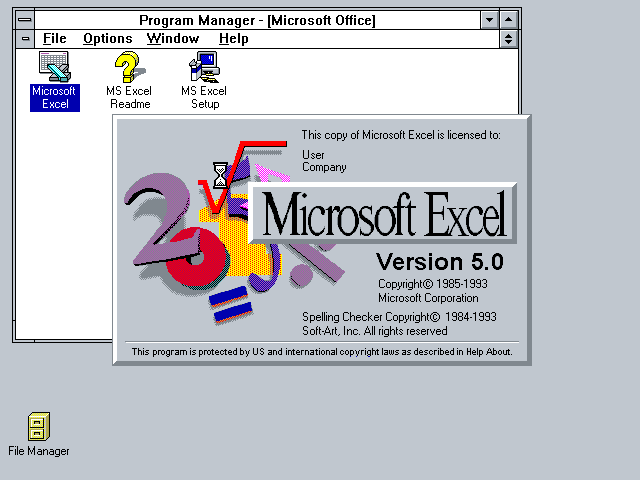
6. Microsoft Excel 95
Salió al Mercado en el año de 1995 Se omite la
versión 6 de Excel para empatar todos los productos de Microsoft Office [Word,
Excel y PowerPoint] y a partir de esta versión se comienza a conocer a Excel
por el año de su lanzamiento. Excel 95 es la primera versión de la hoja de
cálculo en correr en un sistema operativo de 32-bits (como Windows 95).
7. Microsoft Excel 97
Salió al Mercado en el año de 1995 En Excel 97 se
introduce el formato condicional y la validación de datos. Se realizan mejoras
para los programadores de VBA al incluir un nuevo Editor de VBA e introducir
los módulos de clase y los formularios de usuario.
8. Microsoft Excel 2000
Salió al Mercado en el año de 1999 Se agrega el
soporte para complementos COM y varias mejoras para las tablas dinámicas.

9. Microsoft
Excel XP 0 2002
Salió al Mercado en el año de 2001 Power Point 2002
o XP Existen mejoras poco significativas pero se prepara esta versión para
formar parte de Office XP y ser lanzado en conjunto con Windows XP.

10. Microsoft
Excel 2003
Salió al Mercado en el año de 2002, Microsoft Excel 2003.
Esta versión ofrece un soporte mejorado para XML y correcciones en algunas
funciones estadísticas.
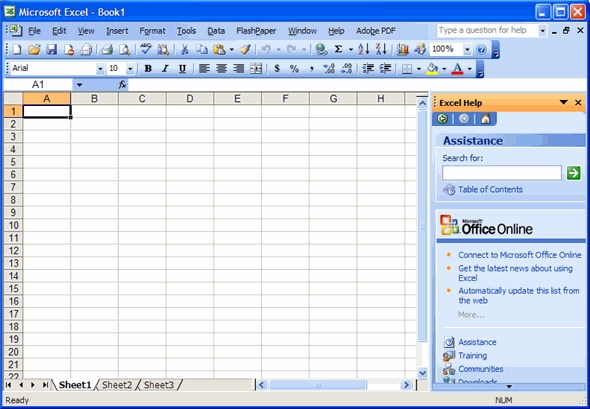
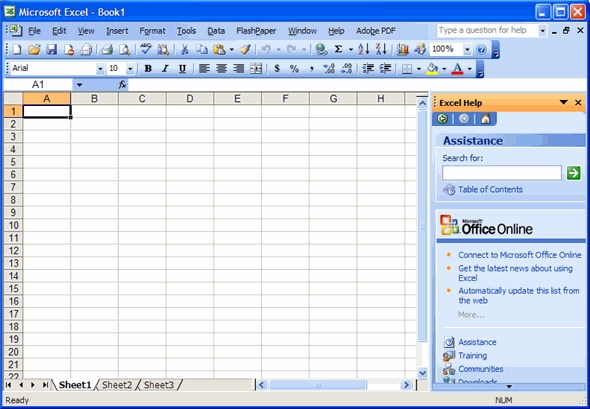
11. Microsoft
Excel 2007
Salió al Mercado en el año de 2007, Microsoft Excel
2007, tuvo Un cambio significativo para la herramienta ya que se introduce un
nuevo formato de archivo, una nueva interfaz de usuario que incluye la cinta de
opciones. También se aumenta la capacidad de una hoja de cálculo al permitir
muchas más filas y columnas.
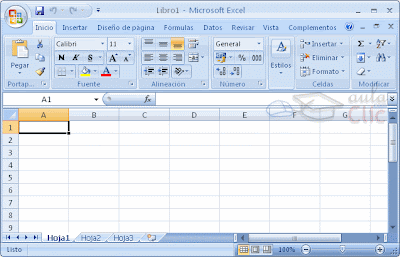
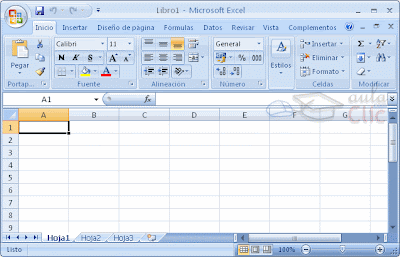
12. Microsoft
Excel 2010
Salió al Mercado en el año de 2009, Microsoft Excel
2010 fue tanto supersticioso, Microsoft
omite la versión 13 y sigue con la versión 14 también conocida como Excel 2010.
En esta versión se introducen los mini gráficos, la vista Bastaje y la
segmentación de datos.
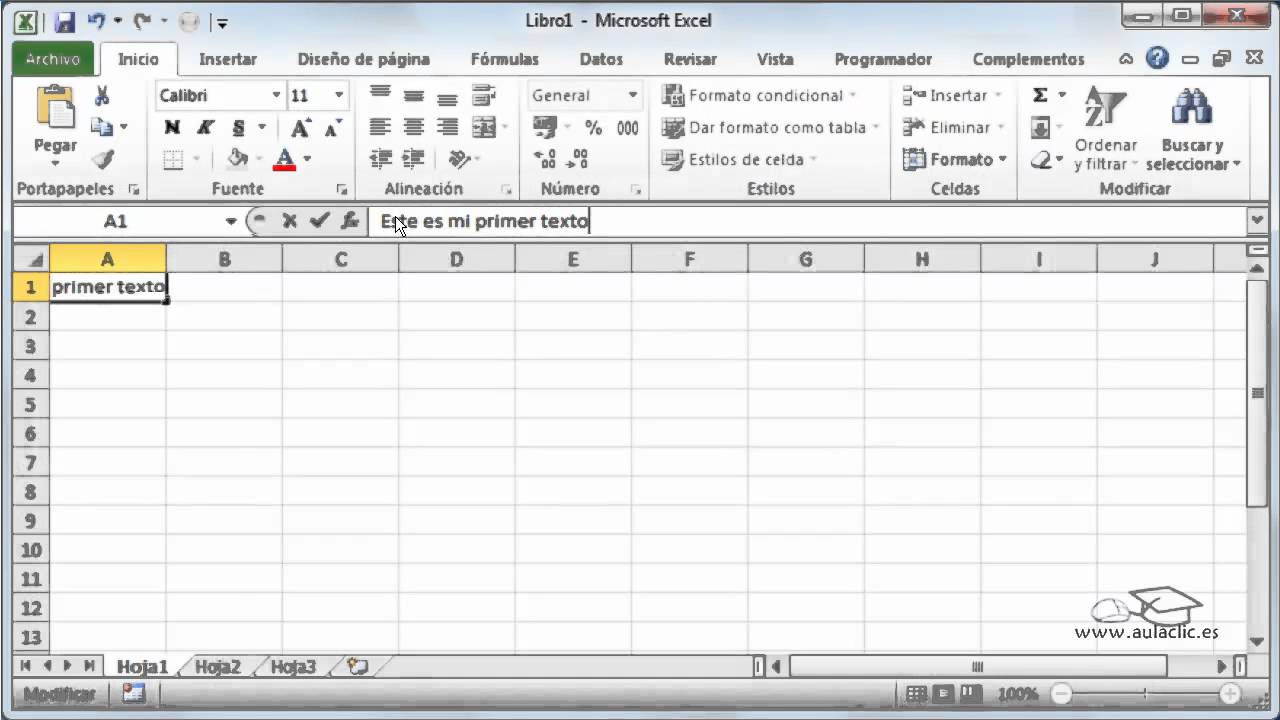
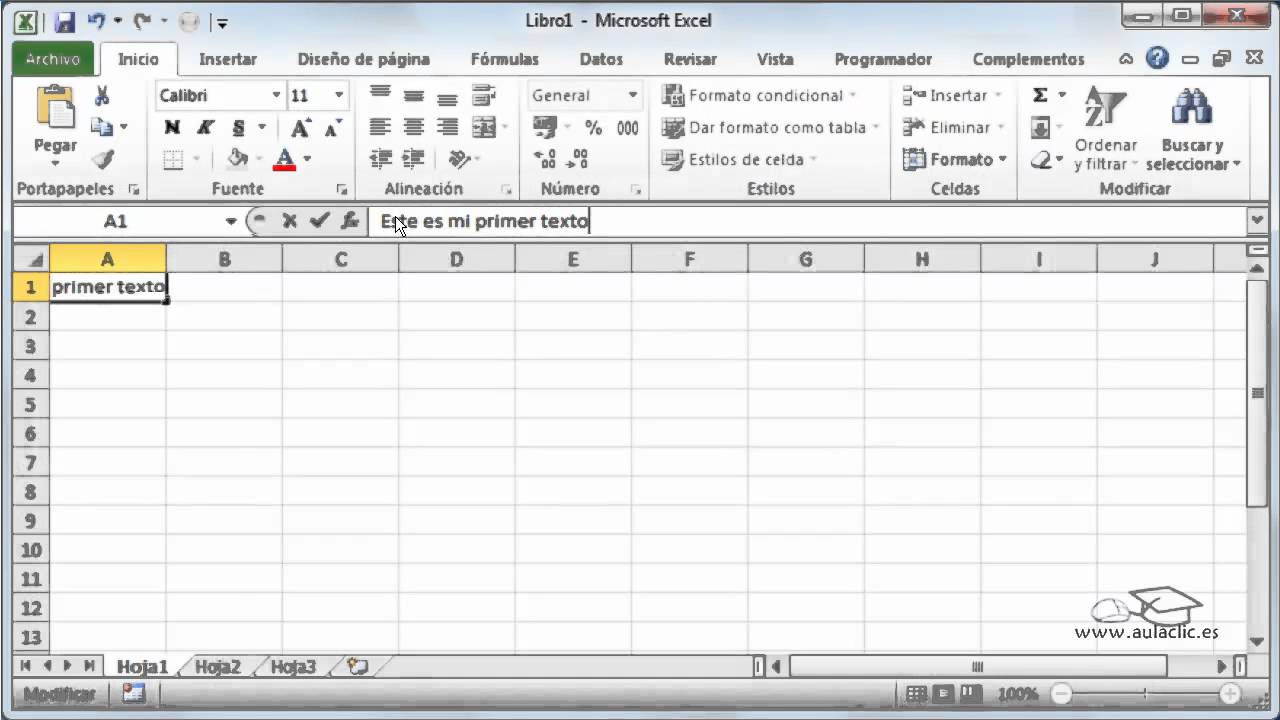
13. Microsoft
Excel 2013
Salió al Mercado en el año de 2013 La última versión
de la herramienta introduce nuevas características como el relleno rápido de
columnas que reconoce ciertos patrones en nuestros datos y hace sugerencias
inmediatas. La nueva versión de Excel también analiza los datos para hacer
sugerencias en cuanto a los gráficos a crear e inclusive nos hace sugerencias
al momento de crear una tabla dinámica, además se introducen nuevas funciones
en Excel 2013.
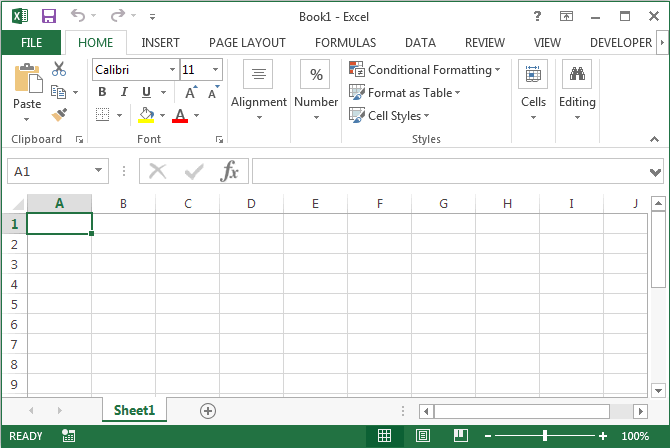
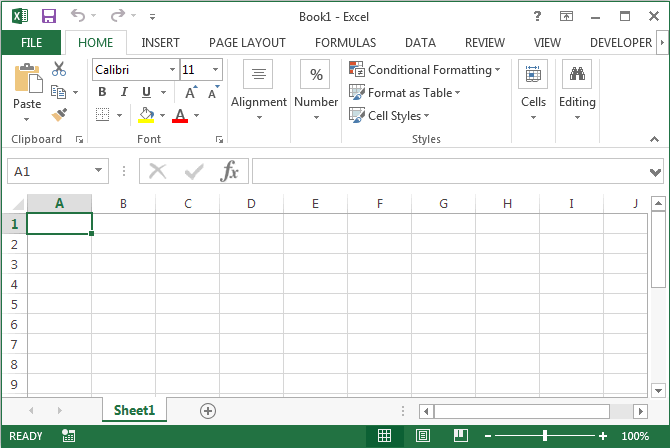
14. Microsoft
Excel 2016
Salió al Mercado en el año de 2015 Esta
actualización de seguridad resuelve vulnerabilidades de Microsoft Office que
podrían permitir la ejecución remota de código si un usuario abre un archivo de
Office especialmente diseñado para ello. Para obtener más información sobre
estas vulnerabilidades, consulte CVE-2017-11877, Vulnerabilidades y
exposiciones comunes de Microsoft y CVE-2017-11878, Vulnerabilidades y
exposiciones comunes de Microsoft.
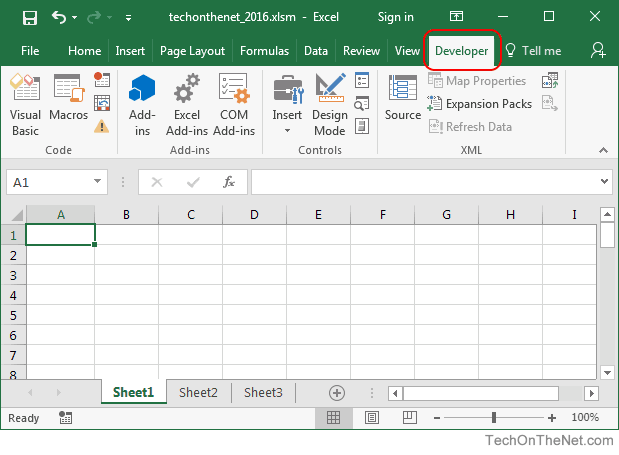
1.6 Ventajas y desventajas de Microsoft Office
Excel
Ventajas:
- Una de las posibilidades de
Excel es la de presentar los datos de forma estética: puedes ponerles
varios tipos de bordes, usar varios tipos de letra…
- Puede utilizar hojas para
almacenar datos numéricos
- Utilizar las órdenes y
herramientas de Microsoft Excel para ejecutar cálculos con sus datos.
- Puede ordenar, reorganizar,
analizar y presentar sus datos fácilmente utilizando las prestaciones de
Microsoft Excel, como son la copia, el desplazamiento, la ordenación, la
consolidación, la representación gráfica y las tablas dinámicas.
- Puede en Excel sumar filas y
columnas.
- Puede crear fórmulas para
realizar cálculos tan simples como sumar valores de dos celdas, o tan
complejos como encontrar la desviación de un valor concreto con
respecto a un conjunto de valores.
- La utilización de las
casillas del Excel para realizar evaluaciones de una misma función con
diferentes valores, es una de las características principales de este
herramienta
- En Excel podemos insertar y/o
eliminar celdas, filas y columnas, diferente si trabajamos manualmente, ya
que tendríamos que realizar el trabajo casi completo nuevamente si
necesitáramos una fila o una columna.
Desventajas:
- Solo es compatible con
Windows y con Macintosh.
- Los archivos ocupan mucho
espacio, aunque se realicen cálculos sencillos.
- Las personas desean hacerlo
todo con Excel, en vez de ocupar los programas adecuados, creen que es
mágico.
1.7 Partes de la ventana de Microsoft Office
Excel

Barra de
títulos: Es el encabezado o título de la hoja de cálculo
ubicado en la parte superior de la ventana. Presenta el nombre del software y
del documento que se está utilizando en el momento.
Botones de
control: Son aquellos símbolos de la superior derecha de la
ventana que permiten modificar las etiquetas, minimizar, maximizar, compartir y
cerrar la hoja.
Barra de menús:
Debajo
del icono de diskette o guardar o del icono de Excel (ésto dependerá de la
versión que se tenga del programa); se visualizan unas etiquetas o barras que
permiten modificar la hoja. Estas son la barra de menús, y se componen de:
archivo, insertar, diseño de la página, fórmulas, datos, revisar, ver y una
barra de búsqueda con un icono de bombillo. Estos menús poseen subcategorías
que te simplifican la distribución de la información y los análisis de
cálculos.
Dependiendo de la barra seleccionada, se presentará
una serie de opciones acorde su propósito. Por ejemplo, si se presiona la barra
”insertar”, se apreciará tablas, ilustraciones, adicionales, gráficos
recomendados, gráficos, mapas, entre otros. Por otro lado, si presionamos la
opción ”fórmulas”. Se visualizará insertar funciones, auto suma, usados
recientemente, finanzas, lógico, texto, fecha y hora, etc. Cuadro de nombre
Demuestra la ubicación de la celda, fila o columna activa. Se puede hacer más
de una selección.
Barra de fórmulas:
Es la barra que te permite observar y editar la información ingresada en la
celda que se encuentra activa.
Barras de desplazamiento:
Son aquellas herramientas que te permiten movilizar tanto vertical como
horizontal la vista del documento. Se pueden accionar haciendo clic en la barra
interna de su plataforma, o en las flechas que posee en los costados. Además de
que, se puede utilizar la rueda del ratón para desplazarse automáticamente
hacia arriba o hacia abajo; o utilizar las direccionales del teclado.
Zona de trabajo:
Constituye en su totalidad la hoja de cálculo con sus filas, celdas, columnas e
información incorporada. Mediante atajos, podemos realizar actividades de la
barra de herramientas o fórmulas de operaciones aritméticas (sumar, restar,
multiplicar, etc).
Barra de hojas:
En la parte inferior, se visualiza un texto que dice hoja1. Esta barra de hojas
nos explica la que hoja de cálculo que se está trabajando en el preciso
momento. Por medio de ésta, podemos alternar varias hojas a nuestra
conveniencia o agregar una nueva.
Rótulo de columnas: Después
de la barra de herramientas, se visualizará una serie de cuadros organizados
horizontalmente. Estos reciben el nombre de columnas. Las columnas se enumeran
con letras del abecedario. Se comienza con la letra A hasta llegar a la Z. Pero
usualmente se visualiza de la A hasta la R. Se pueden añadir o remover columnas
dependiendo del trabajo que se desea realizar.
Rótulo de filas: Es
aquella parte izquierda de la hoja donde se expresa una secuencia de números.
Inicia con el número uno (1) y finaliza con el número treinta (30); pero si
desplazamos el cursor hacia abajo, automáticamente se agregarán más filas de
manera infinita.
Celdas: Las celdas son
aquellos paralelepípedos que dividen la hoja de cálculo en varios segmentos que
permiten separar las filas de las columnas. La primera celda de una hoja de
cálculo se representa por la letra inicial del alfabeto y el número uno (A1).
Barra de estado Esta barra de la parte inferior de la ventana que nos indica si
alguna información esta errónea, o el documento están listos para ser entregado
o impreso. Vistas Permiten ver el diseño de la página y la vista previa de cada
una.
Barra de zoom:
Es una herramienta que también forma parte de la zona inferior. Permite acercar
o alejar un área en particular de la hoja de cálculo. Se representa por iconos
de lupa con los símbolos de maximizar (+) o minimizar (-). En las versiones más
modernas, consiste en un segmento con los iconos de más, de menos y un elemento
que separa ambas opciones; que te permite manipularlos haciendo clic en
cualquiera de éstos.
1.8 como crear un formulario en Excel?
1.9 Como hacer gráficos con Excel?
1.10 Web Grafía
- https://emelysalva.wordpress.com/2017/06/10/ventajas-y-desventajas-de-excel/
- https://www.youtube.com/watch?v=04pGYGNxRZY
- https://www.partesdel.com/partes_de_la_ventana_de_excel.html
- https://www.youtube.com/watch?v=542Kh0_hm_4
- https://www.partesdel.com/partes_de_la_ventana_de_excel.html
Comentarios
Publicar un comentario